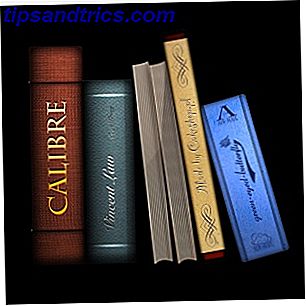Behöver du ett stationärt operativsystem på din smartphone eller surfplatta tillsammans med Android? Att ha en lätt, bärbar Linux-dator vid din sida kan visa sig anmärkningsvärt användbar, och med fler och fler enheter som nu kan köra Ubuntu är det meningsfullt att välja denna distribution.
Utöver Ubuntu på Nexus
De av er med Nexus 5-telefoner Google Nexus 5 Review och Giveaway Google Nexus 5 Review och Giveaway Ungefär ett år efter att Google släppte Nexus 4, har företaget bakom Android kommit ut med sin efterträdare - Nexus 5. Read More har kunnat för att installera Ubuntu Touch - en mobilversion av Linux-operativsystemet - på dina enheter sedan 2013. De enheter som ursprungligen stöddes var Galaxy Nexus, Nexus 4, Nexus 7 och Nexus 10 och i månaderna sedan lanseringen av alfa-release, operativsystemet har förbättrats bit för bit för att lägga till funktioner och stabilitet.
Den här videon ger en omgång:
Vi gav läsarna de steg som de behöver för att installera Ubuntu Touch på deras Nexus-telefoner. Så här installerar du Ubuntu Touch-förhandsgranskningen på din Nexus Android-enhet. Så här installerar du Ubuntu Touch-förhandsgranskningen på din Nexus Android-enhet. Ubuntu utvecklar på ett touch-fokuserat gränssnitt för smartphones och surfplattor, med planer på att skicka Ubuntu-smartphones 2014. Om du är intresserad av att prova det nu finns det goda nyheter: Du kan installera förhandsgranskningen ... Läs mer, men sedan 2013 har ytterligare enheter lagts till i listan av tabletter och telefoner som stöds.
Vilka enheter kommer att köra Ubuntu?
Även om endast en handfull Nexus-enheter bekräftas för att köra Ubuntu Touch, har många andra haft det mobila operativsystemet portat till dem. Om du undrar om din hårdvara är lämplig, är det första att göra en titt på listan över fungerande portar, som du hittar på Ubuntu Wiki. Observera att till skillnad från Nexus-versionerna, är portarna på den här listan inte värd för Ubuntu.
Se till att listan överensstämmer med din enhetversion när du granskar listan. I en ålder av gradvisa iterationer och flera enheter med samma namn (HTC, vi tittar på dig) kan det vara lätt att tro att du laddar ner en ROM för enhet B bara för att finna att den faktiskt är avsedd för äldre, och något annorlunda, enhet A.
Precis som med Ubuntu Touch på Nexus, är dessa versioner för den omdämnda Ubuntu for Devices fortfarande i utvecklarens förhandsgranskningssteg. Kom ihåg: det här är inte klart för den stora tiden ännu, vilket är anledningen till att dubbla uppstart är det förnuftiga alternativet här och är en del av installationen.
Installera Ubuntu på Android, det enkla sättet
Vi har tidigare täckt de steg du behöver för att blinka en ny Android-ROM Hur man hittar och installerar en anpassad ROM för din Android-enhet Hur man hittar och installerar en anpassad ROM för din Android-enhet Android är super anpassningsbar, men för att dra full nytta av det måste du blinka en anpassad ROM. Så här gör du det. Läs mer, men dubbla uppstart är lite annorlunda.
Medan den första utgåvan av Ubuntu Touch med Ubuntu Dual Boot-appen bara kunde installeras med en Ubuntu-dator (Live CD-skivor var opålitliga, även om en version installerades på en virtuell maskin som testar ett nytt operativsystem? Håll dig säker med en virtuell maskintestning Operativsystem? Håll dig säker med en virtuell maskin Läs mer borde ha fungerat) Det är nu möjligt att blinka operativsystemet på bara några minuter.
Du hittar de enhetsspecifika stegen du behöver via Ubuntu Wiki. Innan du fortsätter, se till att enheten har en olåst startladdare. Vissa enheter kräver att S-Off ska ställas in. Du bör också göra en Nandroid-kopia av din enhet. Vad är en Nandroid Backup och hur exakt fungerar det? Vad är en Nandroid Backup och hur exakt fungerar det? Du behöver den säkerhetskopieringen när du är klar. Läs mer om installationen misslyckas så att du snabbt kan återställa data.
Du bör också ha USB-felsökning aktiverat ( Inställningar> Utvecklaralternativ> USB-felsökning ). Om det inte är synligt öppnar du Om och trycker på Bygg nummer sju gånger. Du får se en anmälan när utvecklarläge är aktiverat, vilket i sin tur lägger till utvecklaralternativ i menyn Inställningar. Den ursprungliga installationen krävde 2, 7 GB ledigt lagringsutrymme på din enhet, och eftersom portarna är alla baserade på detta bör du se till att du har detta utrymme tillgängligt.
Slutligen ta dig tid att förbereda ett system som kör Ubuntu (antingen full installation eller med en virtuell maskin - Live-cd-skivan är inte tillräckligt bra för den här uppgiften) vid problem och installera ADB.
Ubuntu, i din ficka!
När Ubuntu Touch OS blev avtäckt, installerade den på även de godkända Nexus-enheterna var knepiga. Lyckligtvis, tack vare det hårda arbetet hos utvecklare, som nästan alla arbetar i sin egen tid, är det nu möjligt att helt enkelt bläddra operativsystemet till en telefon eller en tablett. Men den här versionen av Ubuntu kanske inte är det du letar efter. I det här fallet föreslår vi att du kontrollerar Google Play, där andra Linux distros kan installeras på Android-enheter med hjälp av verktyg som Complete Linux Installer.
Under tiden, om du inte kan hitta en lämplig ROM, eller inte är angelägen om att installera touch-versionen av Ubuntu på det här steget, men ändå vill prova, kan du köra Ubuntu för enheter i en emulator Vill du prova Ubuntu Touch? Så här vill du pröva Ubuntu Touch? Så här gör du Om du inte äger en Nexus-enhet, oroa dig inte: Du kan fortfarande prova Ubuntu Touch på din Ubuntu-dator. Läs mer .
Installerade du Ubuntu framgångsrikt? Kanske har du stött på ett problem? Du kanske till och med kör Ubuntu framgångsrikt på din Android-telefon eller -tablet. Berätta allt om det i kommentarerna.